이메일을 수신할 때 동기화하는 동안이나 이전 컴퓨터에서 새 컴퓨터로 이메일을 전송한 후와 같은 경우에 Outlook에서 중복 이메일 메시지를 찾을 수 있습니다. Outlook에서 중복 항목 제거는 수동으로 수행할 수 있지만 이는 시간이 많이 걸리는 프로세스이거나 이 작업을 위해 설계된 프로그램을 사용하여 단 몇 분 만에 완료할 수 있습니다.
이 기사에서는 Outlook이라는 무료 프로그램을 사용하여 Outlook에서 중복 항목을 제거하는 방법을 설명합니다. 오디르 (Outlook 중복 항목 제거). ODIR은 이메일 폴더뿐만 아니라 연락처 목록, 캘린더, 작업 또는 메모에서도 중복 항목을 모두 제거할 수 있기 때문에 훌륭한 프로그램입니다.
노트:
- 오디르 (Outlook 중복 항목 제거)는 Outlook 2000, Outlook 2003, Outlook 2007 및 Outlook 2010 32비트 버전에서 완벽하게 작동합니다.
- ODIR은 64비트 버전의 MS Outlook에서 실행되지 않습니다.
Outlook 이메일, 연락처, 작업 또는 일정에서 모든 중복 항목을 제거하는 방법.
1단계: ODIR(Outlook 중복 항목 제거 프로그램)을 다운로드하여 설치합니다.
1. 에서 ODIR을 다운로드할 수 있습니다. 여기.
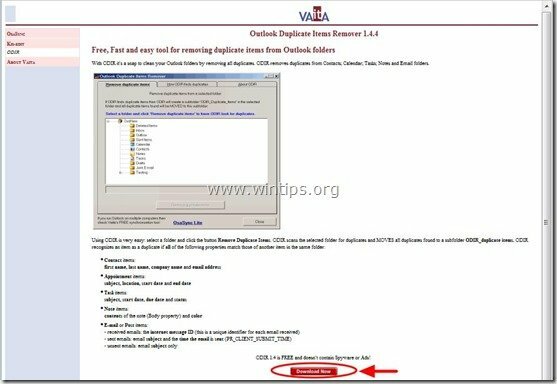
2. 누르다 "운영" 설치하기 위해서 오디르 – Outlook 중복 항목 제거 – 즉시 또는 “ODIR.exe”를 컴퓨터에 저장하여 나중에 프로그램을 설치합니다.

3. 누르다 "다음” ODIR 설치 마법사에서 설치 단계를 계속 진행합니다.
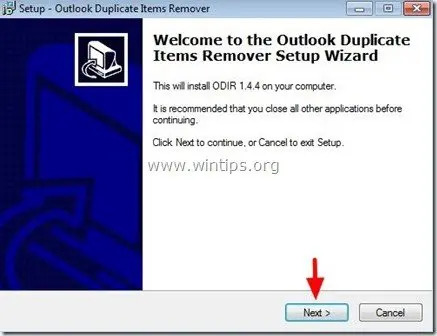
4. “계약에 동의"를 누른 다음 "다음" 계속하다.
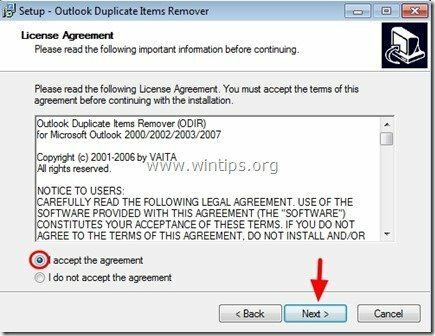
5.닫다 당신의 시야 프로그램을 누른 다음 "다음" 다시
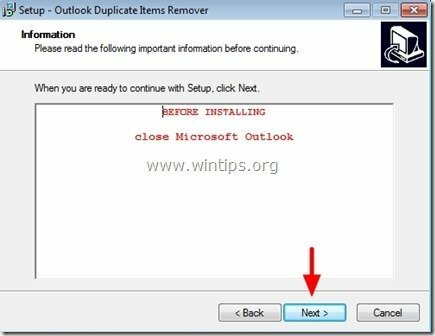
6. 목적지 위치를 지정하거나 기본 위치를 그대로 두고 “다음" 다시.
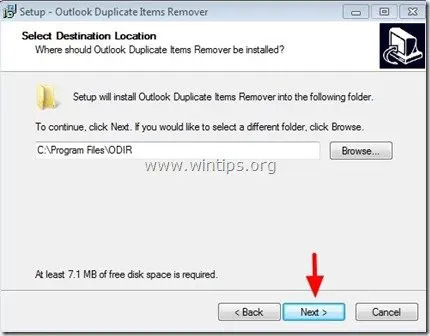
7. 새 시작 메뉴 폴더를 지정하거나 기본값을 그대로 두고 "다음" 다시.
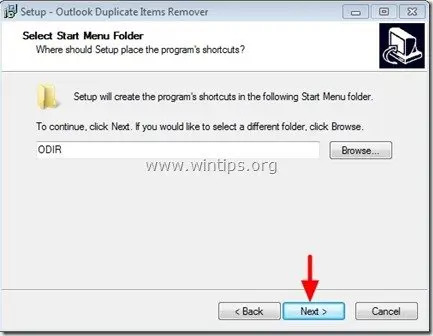
8. 선택 사항을 검토한 다음 "설치” 버튼을 눌러 ODIR 설치를 시작합니다.
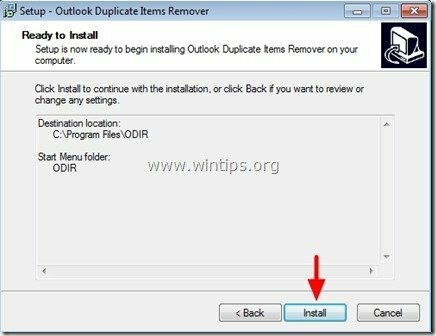
9. 마지막으로 "를 누르십시오.마치다" 나가기 위해서 오디르 설치.
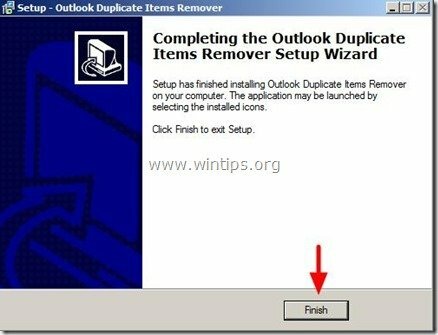
2 단계. Outlook에서 중복 이메일, 연락처, 작업을 제거하기 위해 ODIR(Outlook Duplicate Items Remover)을 사용하는 방법 .
1. "Outlook" 프로그램을 엽니다.
2. Outlook 기본 메뉴에서 선택 오디르 > 중복 항목을 제거합니다. *
* Outlook 2010에서는 "추가 기능" 탭.
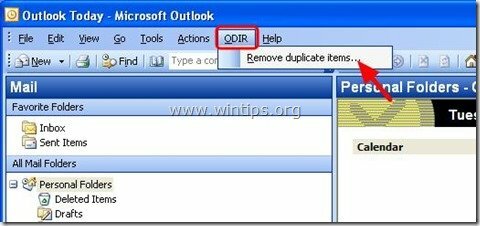
3. 에 Outlook 중복 항목 제거 기본 창에서 중복 항목을 제거하려는 폴더(예: "받은 편지함")를 선택한 다음 "중복 항목 제거" 버튼.
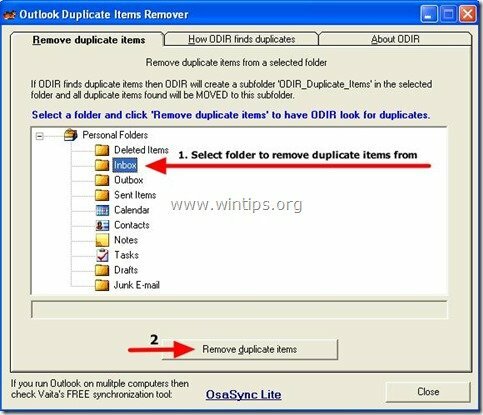
4. 중복 제거 프로세스가 완료될 때까지 기다린 다음 닫다 "오디르" 프로그램.
5. 이제 중복을 찾기 위해 선택한 폴더 아래에 "ODIR_Duplicate_Items”. 해당 폴더 내에서 발견된 모든 중복 메일을 검토한 다음 안전하게 제거할 수 있습니다.
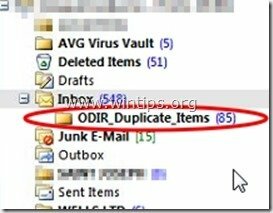
당신은 '끝!